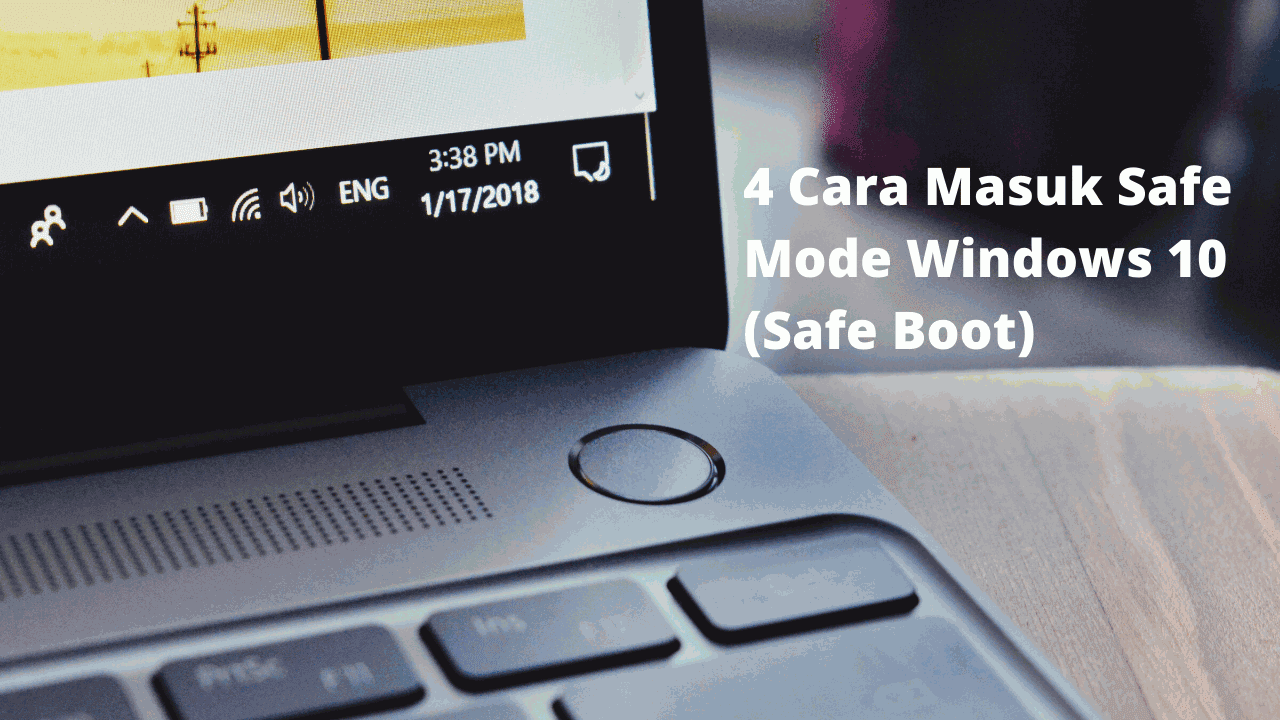Windows 10 merupakan sistem operasi terbaru dari Microsoft dengan banyak fitur baru yang menarik. Namun, terkadang pengguna mengalami masalah seperti tidak bisa masuk boot, error pada sistem, atau ingin membersihkan Windows 10 dari file sampah. Dalam artikel ini, kami akan menjelaskan cara masuk ke Safe Mode, Boot Options, dan Clean Boot pada Windows 10 beserta langkah-langkahnya.
Masuk ke Safe Mode pada Windows 10
Safe Mode adalah opsi sistem operasi Windows yang memungkinkan pengguna untuk masuk ke sistem dengan hanya memuat driver dan layanan yang penting. Pada mode ini, pengguna dapat menyelesaikan masalah sistem operasi seperti installasi driver yang gagal, masalah dengan sistem file, dan masih banyak lagi.
Berikut adalah cara masuk ke Safe Mode pada Windows 10:
- Tekan tombol “Windows + R” pada keyboard.
- Ketik “msconfig” pada kotak dialog “Run”.
- Pilih tab “Boot” dan centang kotak “Safe boot”.
- Pilih opsi “Minimal” untuk Safe Mode standar atau “Alternatif shell” untuk mode dengan command prompt.
- Klik “OK” dan restart komputer.
Sistem operasi Windows 10 akan memasuki Safe Mode setelah restart. Jika komputer tidak berhasil masuk ke Safe Mode, maka bisa mencoba cara masuk Safe Mode dengan tombol F8 pada saat komputer startup. Akan tetapi, opsi ini tidak tersedia pada komputer-komputer baru dengan UEFI BIOS. Selain itu, pengguna juga bisa masuk ke Safe Mode dari “Advanced boot option” yang akan dijelaskan pada sektion berikutnya.
Masuk ke Boot Options pada Windows 10
Advanced Boot Options adalah opsi sistem operasi Windows yang memungkinkan pengguna untuk memperbaiki masalah Windows atau masuk ke Safe Mode. Opsi ini bisa diakses dengan mudah pada Windows 7 dengan menekan F8 pada saat startup komputer. Namun, pada Windows 10, untuk masuk ke Advanced Boot Options diperlukan beberapa langkah seperti halnya Safe Mode.
Berikut adalah cara masuk ke Advanced Boot Options pada Windows 10:
- Tekan tombol “Start” pada desktop Windows.
- Tekan tombol “Power” dan tahan tombol “Shift” sambil memilih opsi “Restart”.
- Pada tampilan “Choose an Option”, pilih “Troubleshoot”.
- Pilih “Advanced Options” dan pilih “Startup Settings”.
- Klik “Restart” dan komputer akan restart.
- Setelah restart, akan muncul opsi Safe Mode pada tampilan Startup Settings.
Pengguna bisa memilih opsi Safe Mode yang sesuai dengan kebutuhan, seperti Safe Mode dengan Networking (memungkinkan koneksi internet), Safe Mode with Command Prompt (memungkinkan penggunaan command prompt), dan Safe Mode standar (tanpa koneksi internet).
Masuk ke Clean Boot pada Windows 10
Clean Boot adalah cara untuk menjalankan sistem operasi Windows hanya dengan memuat driver, program, dan layanan yang diperlukan. Dalam mode ini, semua program yang tidak diperlukan akan dinonaktifkan sehingga memungkinkan pengguna untuk menyelesaikan masalah yang terjadi pada sistem operasi.
Berikut adalah cara masuk ke Clean Boot pada Windows 10:
- Tekan tombol “Windows + R” pada keyboard.
- Ketik “msconfig” pada kotak dialog “Run”.
- Pilih tab “Services” dan centang kotak “Hide all Microsoft services”.
- Pilih “Disable all” menu di bawah opsi “Services”.
- Pilih tab “Startup” dan klik “Open Task Manager”.
- Pilih setiap item pada Task Manager dan klik “Disable” satu per satu.
- Kembali ke System Configuration dan klik “OK”.
- Restart komputer.
Setelah restart, sistem operasi Windows 10 akan memasuki Clean Boot. Pengguna akan melihat perbedaan pada kemampuan komputer, misalnya startup dan shutdown yang lebih cepat serta tidak ada aplikasi yang berjalan di background saat operasi Windows.
FAQ – Frequently Asked Question
Apa Itu Safe Mode pada Windows 10?
Safe Mode adalah opsi sistem operasi Windows yang memungkinkan pengguna untuk masuk ke sistem dengan hanya memuat driver dan layanan yang penting. Pada mode ini, pengguna dapat menyelesaikan masalah sistem operasi seperti installasi driver yang gagal, masalah dengan sistem file, dan masih banyak lagi.
Apakah Masuk ke Safe Mode akan Menghapus Data pada Komputer?
Tidak, masuk ke Safe Mode tidak akan menghapus data pada komputer pengguna. Safe Mode hanya membatasi akses pada beberapa program dan sistem operasi Windows.